光回線に代わる自宅向け固定回線としてホームルーターが人気になっています。
多くのホームルーターサービスではWAN側に付与されるIPv4アドレスはプライベートIPアドレスとなっているため、自宅サーバーの公開ができません。
この回避策として、WiMAX +5Gでは「IPv4グローバルアドレス・オプション」というオプションが提供されており、これを使うことでWAN側にIPv4グローバルアドレスが付与されることで、WiMAX +5Gルーターを使っての自宅サーバー公開ができるようになります。
本記事ではWiMAX +5Gで簡単にそして安くIPv4グローバルアドレスを利用して、自宅サーバーをインターネット公開するまでの環境構築について説明していきます。
WiMAX+5GでIPv4グローバルアドレスを使う
WiMAX +5Gの通信サービスは基本的にWAN側IPアドレスにはIPv4プライベートアドレスが付与されます。
プライベートIPアドレスはプロバイダー(この場合はUQコミュニケーションズ)内でのみ有効なアドレスです。
自宅側からの通信利用にはまったく問題がありませんが、外部(インターネット側)から自宅ルーター/自宅サーバーへ接続しようとしても接続できません。
WiMAX +5Gに限らず、NTTドコモのhome5GやソフトバンクのSoftbank Airなどのホームルーターサービスにおいても同様で、WAN側に付与されるIPアドレスはプライベートアドレスとなっています。
プライベートアドレスでは自宅サーバーの公開はできない
プライベートアドレスはプロバイダー内でのみ有効なIPアドレスであり、インターネットで通信するためにはグローバルアドレスが必要です。
ホームルーターなどプライベートアドレスを提供している通信サービスはプロバイダーとインターネットの接続点においてプライベートアドレスとグローバルアドレスの変換の行っています。
この仕組みにより、自宅側からのインターネット通信を実現しています。
しかし、外部(インターネット側)から自宅ルーター/自宅サーバーへ接続しようとすると、プライベートアドレスでは当然接続できません。
プライベートアドレスはそのプロバイダー内でのみ有効なアドレス(住所)であるため、インターネット側からはどこのアドレスかわからないからです。
つまり、プライベートアドレスを使った通信サービスでは自宅サーバーのインターネット公開はできません。
WiMAX +5GでIPv4グローバルアドレスを使う方法2選
WiMAX +5Gも基本的にはWAN側のIPアドレスにはプライベートIPアドレスが付与されます。
しかし、一部のプロバイダーには「IPv4グローバルアドレスオプション」が提供されており、このオプションを利用することでWAN側にIPv4グローバルアドレスを付与してもらうことができます。
WAN側にグローバルアドレスが付与されることで、外部(インターネット側)から自宅ルーター/自宅サーバーへの接続が可能、となります。
選択肢① 固定アドレスとして提供されるASAHIネット
WiMAX +5Gで簡単・確実にIPv4グローバルアドレスを利用する方法として、ASAHIネットが提供する「ASAHIネット WiMAX +5G」の固定IPアドレスプランを契約する、という方法があります。
ASAHIネットの固定IPv4アドレスプランは契約するだけでWiMAX +5GルーターのWAN側にIPv4グローバルアドレスが付与されます。
しかも、そのグローバルアドレスは固定グローバルアドレスとして提供されるため、IPアドレスが変動することがなく使い勝手の良いサービスとなっています。
ASAHIネットの固定IPアドレスプランは簡単・確実にグローバルアドレスが利用できますが、月額料金がちょっと高くなるという価格面でのデメリットがあります。
選択肢② UQ WiMAXでグローバルアドレスオプションを使う
グローバルアドレスを使うもうひとつの選択肢として、UQ WiMAXで契約しIPv4グローバルアドレスオプションを使う、という選択肢があります。
UQ WiMAXが提供するIPv4グローバルアドレスは変動アドレスなのでASAHIネットの「固定IPv4アドレスプラン」のようにずっと同じIPv4アドレスではない、という使い勝手の問題はありますが、通常の月額料金に加えて月額たったの105円のオプション料金という価格メリットがあります。
WiMAX +5Gの旧プランでIPv4グローバルアドレスを使う
本記事ではUQ WiMAXが提供する「IPv4グローバルアドレスオプション」を使っての自宅サーバー公開について説明していきます。
具体的には「UQ WiMAXでWiMAX +5Gを契約」「IPv4グローバルアドレスオプションを追加契約」ということになりますが、実はこれ簡単な話しではありません。
WiMAX +5Gの旧プラン(NSAプラン)でのみ利用可能
WiMAX +5GはKDDI(au)の5G通信を利用したモバイル通信サービスであり、ちょっと前までは「5G NSA対応」の「ギガ放題プラン」が主力プランでしたが現在の主力プラン(通信規格)は「5G SA対応」の「ギガ放題プランS」となっています。
この「5G NSA」と「5G SA」は別プランとして提供されていますが、通信方式が異なるため対応ルーターもSIMカードも互換性がありません。
そして、通信方式の仕組み上、現在の最新通信方式「5G SA対応」ではグローバルアドレスオプションが提供されません。
グローバルアドレスオプションを利用するためには旧方式である「5G NSA対応」のプラン契約・ルーター購入が必要、ということです。
新方式「5G SA」と旧方式「5G NSA」の違い
新しい通信方式「5G SA」は「真の5G通信」と言われてきた通信方式であり、ネットワークの最適化に対応した通信方式です。
たとえばホームルーター利用やIoE機器での利用では通信に必要とされる特徴が異なります。
「5G SA」方式では通信デバイスごとに「通信速度最適化」とか「通信速度より応答速度を重視」などを細かにネットワーク制御できる仕組みになっています。
ではWiMAX +5Gにおいて「5G SA」は旧方式「5G NSA」に対して大きな優位性があるのか?というとほとんどありません。
現時点でもKDDI(au)の「5G SA」対応エリアは東名阪エリアに限定されており、またKDDI(au)ではその対応エリアを公開していません。
新方式「5G SA」プランではグローバルアドレスは使えない
現在最新の通信方式であり料金プランである「5G SA」対応プラン「ギガ放題プラスS」ではグローバルアドレスオプションが利用できません。
そのため、簡単に安くグローバルアドレスオプションを利用するためには旧方式「5G NSA」に対応した旧プラン(ホームルータープラン/モバイルルータープラン)での契約が必要となります。
・SAプランではグローバルアドレスが使えない
・UQ WiMAXならNSAプラン契約可能、グローバルアドレスが使える
UQ WiMAXでグローバルIPv4アドレスオプションを使う方法
UQ WiMAXではたったの月額105円で「グローバルIPアドレス」オプションを提供しており、このオプションを使うことで外出先から自宅(WiMAX +5Gルーター)への接続が可能となります。
ただし、この環境を構築するためには通常の契約方法とはちょっと異なる注意点があります。
その理由は「通常契約の最新プランではグローバルIPアドレスオプションは使えない」「旧プラン(5G NSA対応プラン)でのみグローバルIPアドレスオプションは使える」という制限があるからです。
UQ WiMAXでグローバルIPアドレスオプションを使う場合の注意点は以下の点となります。
- グローバルIPアドレス対応の「5G NSA対応プラン」を契約
- SIMカードのみで契約
- 5G NSA対応端末(ルーター)は別途調達
- そして「グローバルIPオプション」を契約
ここからはUQ WiMAXでグローバルIPアドレスオプションを使うための手順を説明していきます。
手順① UQ WiMAXで旧プランで契約
UQ WiMAXが現在提供している料金プランには以下のようなプランがあります。
| 5G SA対応 | ギガ放題プラスS | 現在のメインプラン |
|---|---|---|
| ギガ放題プラスS Netflixパック |
“ギガ放題プラスS”プランにNetflix料金がセットになったもの | |
| 5G NSA対応 | ホームルータープラン | 旧プラン |
| モバイルルータープラン | 旧プラン |
現在の主力プランは「ギガ放題プラスS」「ギガ放題プラスS Netfilxパック」であり、公式サイトに記載されている情報はほぼこの現行主力プランに関するものとなります。
この点において、主力プラン「ギガ放題プラスS」「ギガ放題プラスS Netflixパック」で契約してしまうとグローバルIPアドレスオプションは利用できません。
しかし、以下のように実はひっそりと旧プランの提供も継続しています。
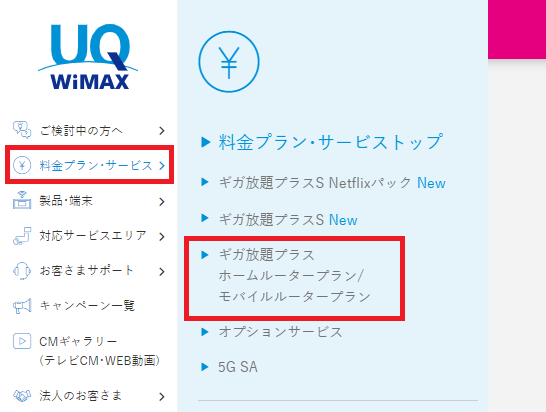
ひっそりと提供されている旧プラン「ギガ放題ホームルータープラン」「ギガ放題モバイルルータープラン」こそがグローバルIPv4アドレスオプションを使える旧プラン(5G NSA対応プラン)となります。
つまり最初の手順としては「旧プランであるホームルータープランまたはモバイルルータープランで契約する」という点になります。
手順② SIMのみ契約(通信サービスのみ)
WiMAX +5Gのサービスを利用するためには専用ルーター(WiMAX +5Gルーター)が必要であり、通常は端末セット契約が基本となります。
通信のためのSIMカードとWiMAX +5G専用端末(ルーター)がセットになった契約ということです。
一方ですでにWiMAX +5Gルーターをお持ちの方を対象として通信サービスのみ(SIMのみ)の契約も可能です(端末購入なし)。
この点において、現行プラン「ギガ放題プラスS」「ギガ放題プラスS Netfilxパック」では端末セット契約とSIMのみ契約を選ぶことができますが、現在旧プラン「ホームルータープラン」「モバイルルータープラン」ではSIMのみ契約しか選ぶことができません。
おそらく、旧プラン(5G NSA対応)に対応した旧プラン向けの専用端末(WiMAX +5Gルーター)が終売(売り切れ)のためだと思われます。
よって、旧プラン「ホームルータープラン」「モバイルルータープラン」を契約するためにはSIMのみ契約(専用端末なし)するしかありません。
UQ WiMAXで「旧プラン契約」「SIMのみ契約」する方法
ここまで説明したように、UQ WiMAXでグローバルIPv4アドレスオプションを使うためには「旧プランで契約する」「SIMのみ契約する」という手順が必要です。
UQ WiMAXで普通に手続きを行うと「新プランで契約」「端末セット契約」となってしまうため、ここはちょっと注意が必要です。
まず、UQ WiMAXオンラインショップのメニュー(画面左側)から「SIM」を選びます。
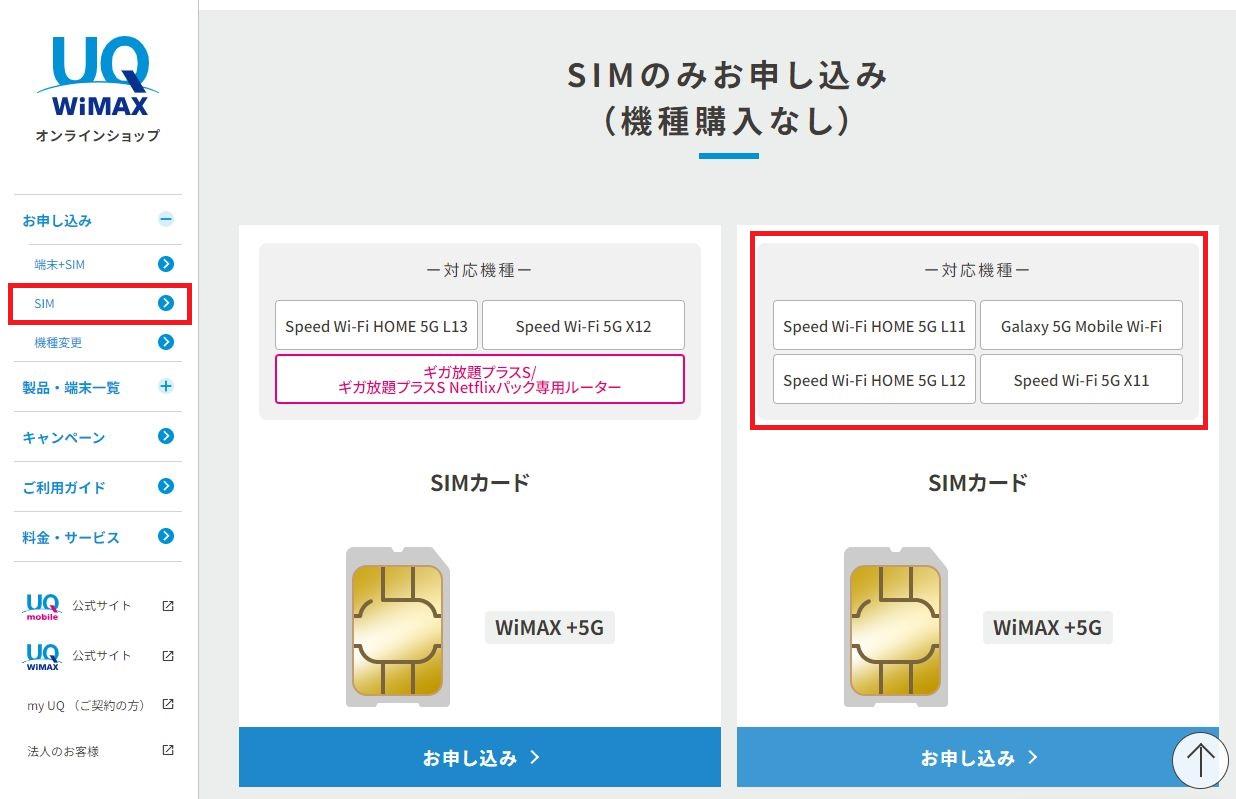
上図のようにプラン選択画面が表示されるので、右側のプランを選びます(左側のプランは新プラン)。
新旧プランの特徴としては「対応機種」が異なることで、旧プランでは旧端末対応(Speed Wi-Fi HOME 5G L11など)となっている点が特徴です。
手順③ WiMAX +5G NSAプラン対応ルーターを別途購入
ここまでの手順で「①UQ WiMAX旧プランを契約」「②(端末なしの)SIMのみ契約」について説明してきました。
通信サービスのみのSIMのみ契約なので「では、専用端末(WiMAX +5Gルーター)はどうするの?」という話しになります。
現在「WiMAX +5G専用ルーター」は5機種ありますが旧プラン(5G NSA対応)で使用できるルーターは「5G NSA対応ルーター」のみとなり、以下の通りです。
| 5G NSA 対応ルーター |
ホームルーター | Speed Wi-Fi HOME 5G L11 |
|---|---|---|
| Speed Wi-Fi HOME 5G L12 | ||
| モバイルルーター | Speed Wi-Fi 5G X11 | |
| Galaxy 5G Mobile Wi-Fi | ||
| 5G SA 対応ルーター |
ホームルーター | Speed Wi-Fi HOME 5G L13 |
| モバイルルーター | Speed Wi-Fi 5G X12 |
上記「5G NSA対応ルーター」をすでにお持ちの方はそれを使えば良いのですが、お持ちでない方はAmazonやメルカリなどで新品・中古品を購入・落札することで入手してください。
注意点として、旧プラン(5G NSA対応プラン)のSIMカードで利用できるホームルーターは「Speed Wi-Fi HOME 5G L11/L12」であり、「Speed Wi-Fi HOME 5G L13」は利用できない(新プラン専用)という点です。
手順④ IPv4グローバルアドレスオプションの利用
旧プラン「ホームルータープラン」「モバイルルータープラン」対応のSIMカードと端末(L11/L12)が手に入ればあとはWiMAX +5GでグローバルIPアドレスが使えます。
グローバルIPアドレスオプションは別途オプションの申し込み手続きなどは必要なく、端末のAPN(接続先情報)設定を変えてあげるだけで使えるようになります。
料金はグローバルIPアドレスオプションを使った通信を行った月について月額105円が請求となります。
Speed Wi-Fi HOME 5G L11の管理画面より新しい接続プロファイルを作成します。
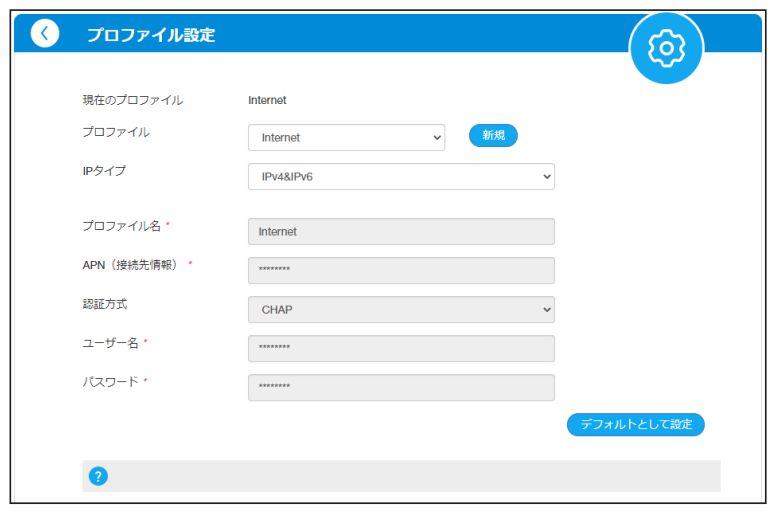
上記の画面より新しいプロファイルを新規作成し、以下の内容を登録します。
| 設定項目 | 設定値 |
|---|---|
| プロファイル名 | お好きな名前 ※(例)Global5G |
| APN(接続先情報) | wx5.uqwimax.jp |
| 認証方式 | CHAP |
| ユーザー名 | glocal@wx5.uqwimax.jp |
| パスワード | 0000 ※ゼロ4つ |
| IPタイプ | IPv4 |
あとはこのプロファイルを「デフォルトに設定」し、通常の通信を行うことで自動的にWiMAX +5GルーターにグローバルIPv4アドレスが付与されるようになります。
手順⑤ WiMAX +5Gルーターのポート開放/転送設定
ここまでの手順でWiMAX +5GルーターでグローバルIPv4アドレスを利用できるようになりました。
グローバルIPv4アドレスを利用することで外部(インターネット側)から自宅ルーター(WiMAX +5Gルーター)へアクセスすることができるようになり、たとえば自宅サーバー(ゲームサーバーやVPNサーバーなど)の公開や外出先からの見守りカメラの確認などができるようになります。
そのための設定である「ポート転送」設定を、Speed Wi-Fi HOME 5G L11を例にとって手順確認してみましょう。
ポート開放(ポート転送)の設定
ポート開放したい!と思っている方のポート開放の目的はさまざまだと思いますが、まずはSpeed Wi-Fi HOME 5G L11でのポート開放のやり方を見てみます。
Speed Wi-Fi HOME 5G L11では一般的な「ポート開放」を「ポート転送機能」として表現しています。
Speed Wi-Fi HOME 5G L11でのポート開放(ポート転送)設定は簡単です。
メニュー「ポート転送」から転送設定を行うだけです。
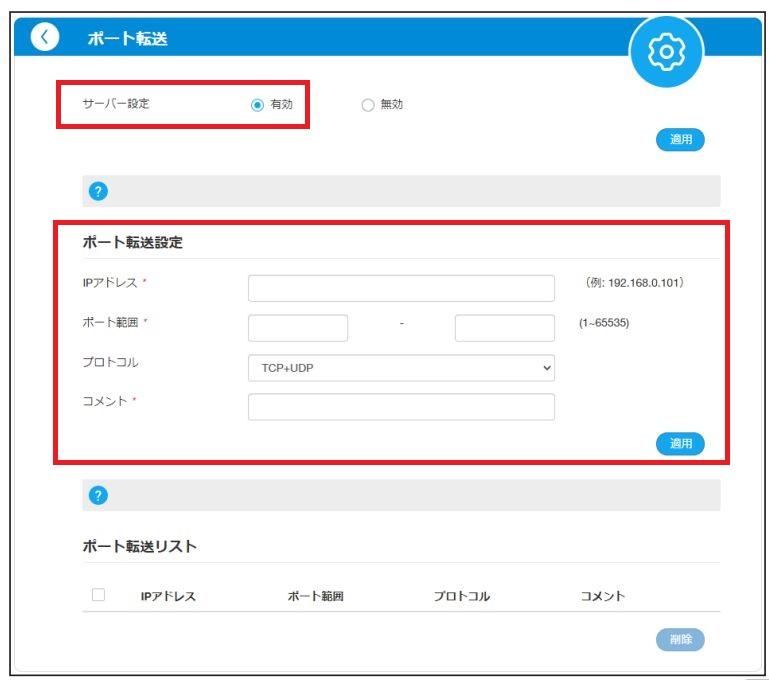
「ポート転送」機能を有効化するために、最初に「サーバー設定」を「有効」に設定します。
個別のポート転送は以下の「ポート転送設定」により行います。
| IPアドレス | 転送先デバイスのIPアドレスを設定 |
|---|---|
| ポート範囲 | 転送するポート範囲をFROM-TOで設定 ※単一ポートなら同じポート番号を設定 |
| プロトコル | 転送するプロトコルを以下より選択 ・TCP+UDP ・TCP ・UDP |
| コメント | 任意に設定します。 ※何のためのポート転送かを記述しておくとよいですね |
上記を設定していくことで、ゲーム機や各種サーバーに対してポート転送機能が有効となります。
転送例① マインクラフトサーバーへ転送
ASAHIネットWiMAX +5G「固定IPアドレスプラン」とポート転送機能を使うことで、人気のオンラインゲーム「マインクラフト」の自宅サーバーを外部(インターネット)公開できます。
| IPアドレス | マイクラサーバーの自宅内IPアドレスを設定 ※”192.168.1.101″など |
|---|---|
| ポート範囲 | “25565-25565″を設定 |
| プロトコル | “TCP”を選択・設定 |
| コメント | ※任意 “マイクラサーバー”など |
転送例② OpenVPNサーバーへ転送
ASAHIネットWiMAX +5G「固定IPアドレスプラン」を使えば、自宅にOpenVPNサーバーを構築することで、外出先からいつでも自宅へVPN接続することができます。
これにより、外出先でも自宅にいるときと同じように自宅内のデバイスへアクセスすることができます。
たとえばファイルサーバー(NAS)へアクセスしたり赤ちゃんやペットの見守りカメラを確認する、などが外出先からできるようになります。
| IPアドレス | OpenVPNサーバーの自宅内IPアドレスを設定 ※”192.168.1.101″など |
|---|---|
| ポート範囲 | “1194-1194″を設定 |
| プロトコル | “UDP”を選択・設定 |
| コメント | ※任意 “OpenVPNサーバー”など |
転送例③ WireGuardサーバーへ転送
外出先から自宅へのVPN環境をこれから構築しよう、と思っている方へは最新・高速のVPNサービス「WireGuard」をおすすめします。
WireGuardは最新のVPNプロトコルであり、もっとも高速かつ強力な暗号化通信が可能です。
| IPアドレス | WireGuardサーバーの自宅内IPアドレスを設定 ※”192.168.1.101″など |
|---|---|
| ポート範囲 | “51820-51820″を設定 |
| プロトコル | “UDP”を選択・設定 |
| コメント | ※任意 “WireGuardサーバー”など |
手順⑥ ダイナミックDNSで名前解決
ここまでの手順でWiMAX +5G(旧プラン)とUQ WiMAXのグローバルIPアドレスオプションを利用してポート開放設定が有効な環境を構築することができるようになりました。
これにより、外出先からいつでも自宅ネットワークへ接続できるし、自宅サーバーをインターネット公開して仲間とゲームのマルチプレイを楽しむこともできるようになります。
最後の手順「ダイナミックDNSで名前解決」は必須の手順ではありませんが、外出先・外部から自宅への接続をより便利にするための手順です。
外出先/外部から自宅への接続
ここまでの手順でグローバルIPv4アドレスにより外出先/外部から自宅ルーターへのアクセスが可能となりましたが、その場合の接続先はIPv4アドレスを指定します。
通常利用するようなホスト名・ドメイン名(〇〇〇.comなど)ではなくWiMAX +5Gルーターへ付与されたグローバルIPv4アドレスを指定して接続します。
これはちょっと面倒ですよね。
しかも、UQ WiMAXが提供しているグローバルIPv4アドレスは固定アドレスではなく任意のタイミングでIPアドレスが変更されるため、安定・安心して外出先から自宅ルーターへ接続するのはちょっと難しいです。
この問題を解決してくれるのがダイナミックDNSの機能です。
ダイナミックDNS機能
ダイナミックDNSとは名前解決をしてくれるネームサーバー(DNS)サービスの一つであり、IPアドレスが変更されても同じホスト名・ドメイン名で自宅ルーターへの名前解決(IPアドレス変換)をしてくれるサービスです。
さまざまな有料・無料のダイナミックDNSサービスが提供されているので、お好きなサービスを利用するとよいでしょう。
一例として、本記事では無料サービスでありながら面倒な利用制限手順などもなくお得に安心して使えるダイナミックDNSサービス「Free Dynamic DNS Service DDNS NOW」をおすすめします。
ダイナミックDNSの運用
ダイナミックDNSのサービスを利用する場合は定期的にダイナミックDNSサービスを提供しているサーバーへIPアドレスの登録が必要です。
たとえば「15分間隔でIPアドレスを登録」などの仕組みが必要、ということです。
この仕組みがないと、たまに変更されるグローバルIPv4アドレスをただしくホスト名・ドメイン名と関連づけることができません。
この、「定期的にダイナミックDNSサーバーへIPアドレスを登録する」という機能は残念ながらSpeed Wi-Fi HOME 5G L11にはないため、別途仕組みつくり(簡単ですが)が必要です。
この点については次章で説明していきます。
IPv4グローバルアドレスを使った環境構築
本記事のメインテーマは「WiMAX +5GでグローバルIPv4アドレスを使う」です。
UQ WiMAXで旧プラン(5G NSA対応プラン)を契約することでグローバルIPv4アドレスオプションを月額105円(税込み)で利用する方法をご説明してきました。
ここからは、WiMAX +5GでグローバルIPv4アドレスをさらに便利に使うためのおすすめ環境について説明していきます。
おすすめの自宅ネットワーク構成
WiMAX +5Gのおすすめホームルーター「Speed Wi-Fi HOME 5G L11」は非常に安定した高性能なルーターとして人気があります。
しかし、電波を使った通信機能としては非常に優秀ですがネットワーク機器(ルーター)としては最低限の機能しかありません。
もちろん、グローバルIPアドレスを使ったポート開放/転送などの基本機能はありますが、おすすめの利用環境としては「通信機能だけ任せる」「ルーター機能は別途自前ルーターを使う」という環境です。
以下の図のような感じです。
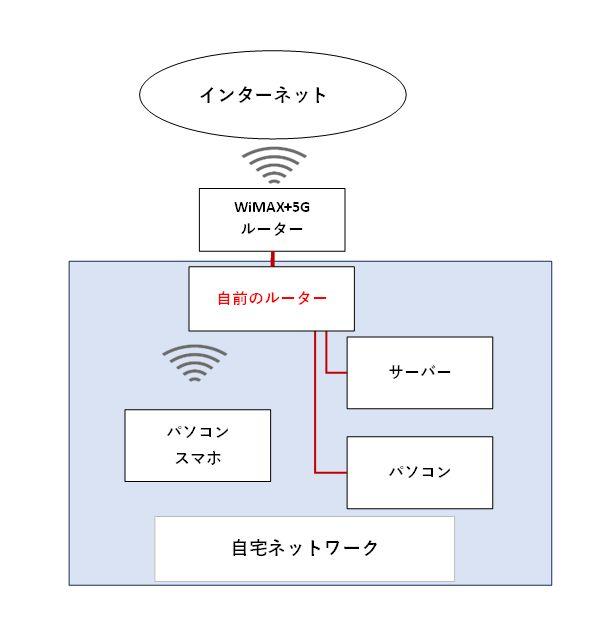
DMZ機能でルーター機能を切り離す(自前ルーターを使う)
Speed Wi-Fi HOME 5G L11はWiMAX +5Gの電波を使った通信機能としては非常に安定した高性能なルーターとして人気がありますが、一方でネットワーク機器(ルーター機能)としては必要最小限なものとなります。
自宅ネットワークにさまざまな機能を構築して遊ぶためにはちょっと役不足です。
このため、おすすめ環境としてはSpeed Wi-Fi HOME 5G L11は4G/5Gの通信機能に特化し、ルーター機能はもっと高機能な自前のルーターを使うと良いでしょう。
この場合、Speed Wi-Fi HOME 5G L11のDMZ機能を使えば「L11は通信専用、すべての通信を自前ルーターへ流す」「通信制御(ルーター機能)は自前ルーターで構築」という機能の切り分けができます。
おすすめのGL.iNetルーター
通信環境を構築する高機能ルーターとしておすすめは「GL.iNet」というメーカーが製造・販売しているルーターです。
手のひらサイズの小型ルーターに強みがあるメーカーですが本格的に自宅利用できるルーターももちろん販売しています。
人気モデルの小型ルーターとしては以下のようなルーターとなります。
GL.iNetルーターを使って通信環境を構築することで、Speed Wi-Fi HOME 5G L11単体ではできない以下のような環境を構築することができます。
- ダイナミックDNS機能
⇒ ホスト名・ドメイン名で自宅へアクセス、しかも無料 - VPNサーバー機能
⇒ WireGuard/OpenVPNなど高機能なVPNサーバー機能内蔵 - 広告ブロック機能
⇒ 自宅ネットワーク丸ごとで広告ブロック
DMZ機能で通信制御(ルーター機能)を切り離す
Speed Wi-Fi HOME 5G L11のDMZ機能を使うことで、Speed Wi-Fi HOME 5G L11は4G/5Gの通信に専念し、通信制御・環境構築は自前ルーターで行う、という役割分担の環境が構築できます。
Speed Wi-Fi HOME 5G L11のDMZ機能を使うことで、外部(インターネット側)からのすべての通信がDMZサーバー(自前ルーター)へ流されることとなり、ファイアウォールやポート開放/転送も含めてすべての通信制御を自前ルーターへ委ねることができます。
Speed Wi-Fi HOME 5G L11では以下のように簡単にDMZ設定を行うことができます。
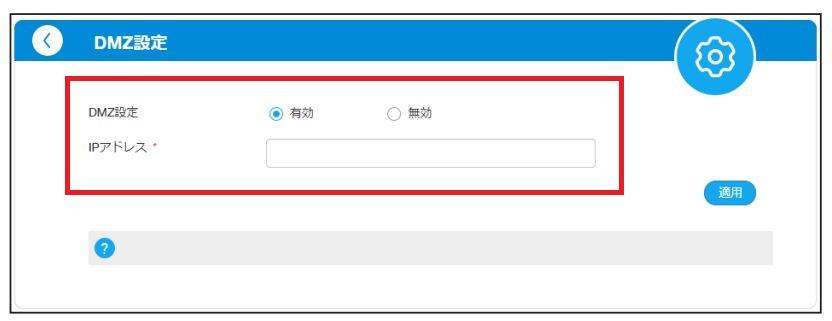
上記のように「DMZ設定を有効」とし、「IPアドレスに自前ルーターのWAN側IPアドレスを設定」することで外部(インターネット側)からの通信をすべてDMZサーバー(自前ルーター)へ流す仕組みが出来上がります。
GL.iNetルーターでダイナミックDNSを利用する
Speed Wi-Fi HOME 5G L11のDMZ機能を使うことで通信制御を自前のルーターに任せることができるようになります。
本記事ではおすすめのルーターとして「GL.iNetルーター」をご紹介します。
GL.iNetルーターは標準でダイナミックDNS機能を持っており、しかも無料で利用することができます。
ダイナミックDNSを利用することでグローバルIPv4アドレスが変動(変化)しても同じホスト名・ドメイン名(〇〇〇.glddns.com)で自宅ルーターへ接続することができるようになります。
GL.iNetルーターでのダイナミックDNS設定
GL.iNetルーターでのダイナミックDNS利用は非常に簡単で、GL.iNetルーターの管理画面から「ダイナミックDNSを有効にする」設定を行うだけです。
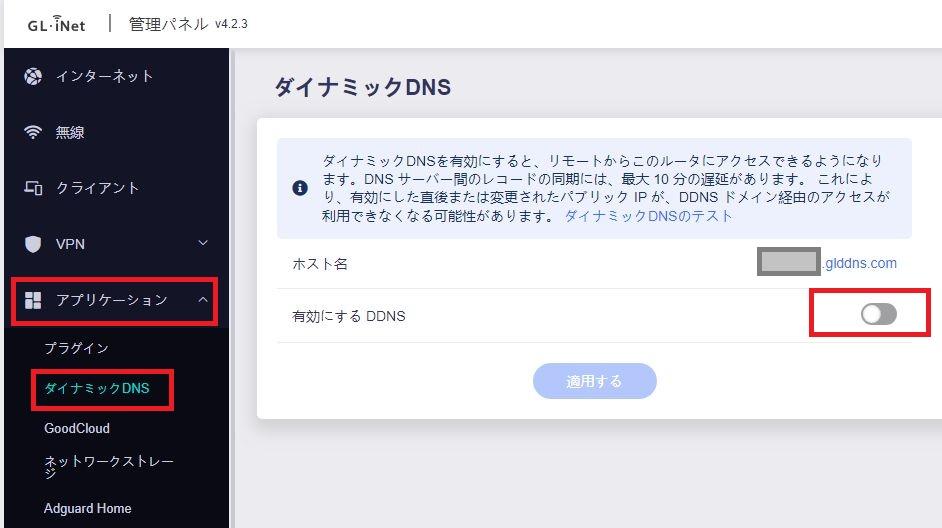
まず、画面上にあなたの使える名前「〇〇〇〇.glddns.com」が表示されているので、確認してください。
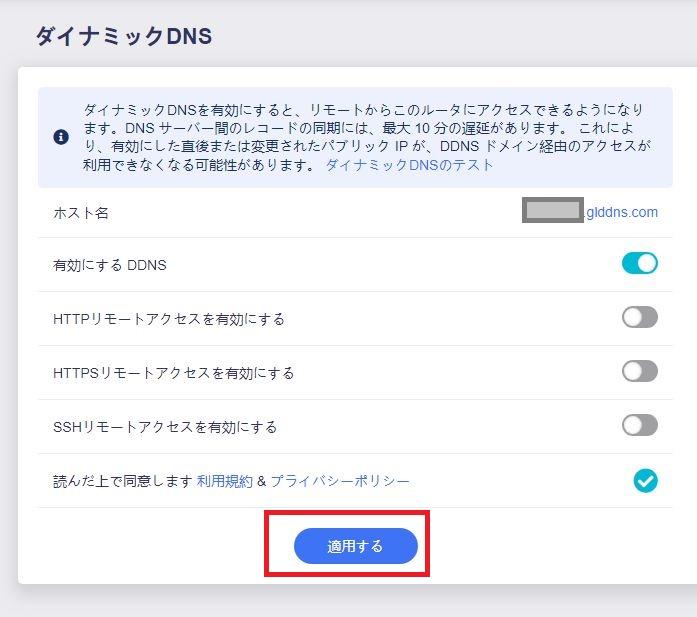
ダイナミックDNSを有効にします。
| 有効にするDDNS | オン(右へスライド) |
|---|---|
| HTTPリモートアクセスを有効にする | オフ(左へスライド) |
| HTTPSリモートアクセスを有効にする | オフ(左へスライド) |
| SSHリモートアクセスを有効にする | オフ(左へスライド) |
| 読んだ上で同意します | チェックする |
上記を確認して「適用する」ボタン押下。
これでGL.iNetトラベルルーターが提供するダイナミックDNSが有効になりました。
3分程度でインターネット側から「〇〇〇.glddns.com」のホスト名・ドメイン名を使って自宅ルーターへの名前解決(IPアドレス変換)ができるようになります。
さらに定期的にダイナミックDNSサーバーへ最新のグローバルIPv4アドレスを通知してくれるので、アドレスの変動を気にすることなくいつでもホスト名・ドメイン名による自宅アクセスができます。
GL.iNetルーターでVPNサーバーを構築
GL.iNetルーターのダイナミックDNS機能を使えばいつでも外出先から自宅ルーターへのアクセスがホスト名・ドメイン名でできるようになります(名前解決)。
そのうえで、GL.iNetのVPNサーバー機能を使えば外出先からWireGuardやOpenVPNによるリモートアクセスVPNの環境が構築できます。
これにより、いつでも外出先のパソコンやスマホから自宅のサーバーはNASへ自由にアクセスすることができます。
GL.iNetルーターでVPNサーバー機能を構築するのも非常に簡単です。
GL.iNetルーターをWireGuardサーバーにする
GL.iNetルーターはすでにVPNサーバー機能がビルトインされているので「有効化」するだけで簡単にVPNサーバー環境を構築することができます。
GL.iNetには複数のVPNプロトコルが利用可能ですが、一例としてWireGuardによるVPNサーバー機能を有効化してみましょう。
管理パネルメニュー「VPN > WireGuardサーバー」画面へ移動します。
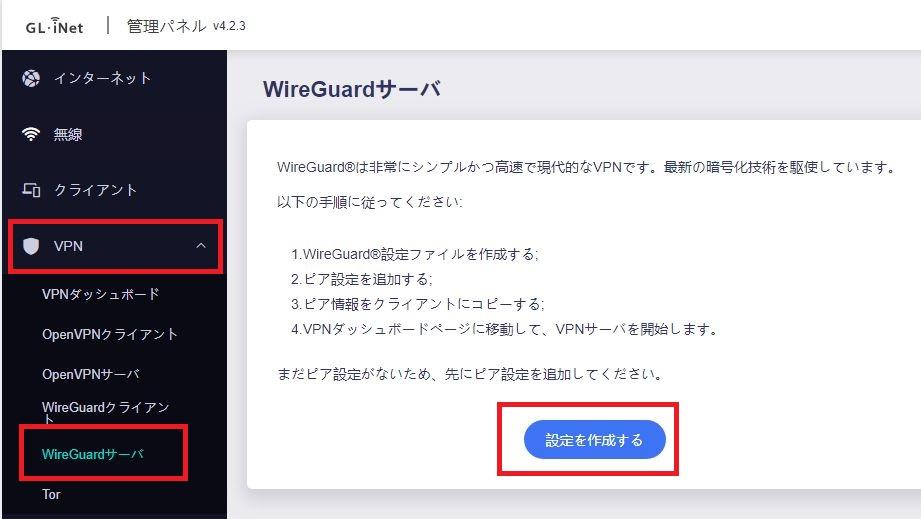
WireGuardサーバー画面から「設定する」ボタンを押下します。
以上でWireGuardサーバーの構築が完了しました!
WireGuardサーバーのネットワーク設定
次にWireGuardサーバーのネットワーク設定を行います。
管理パネルメニュー「VPN > VPNダッシュボード」へ移動します。
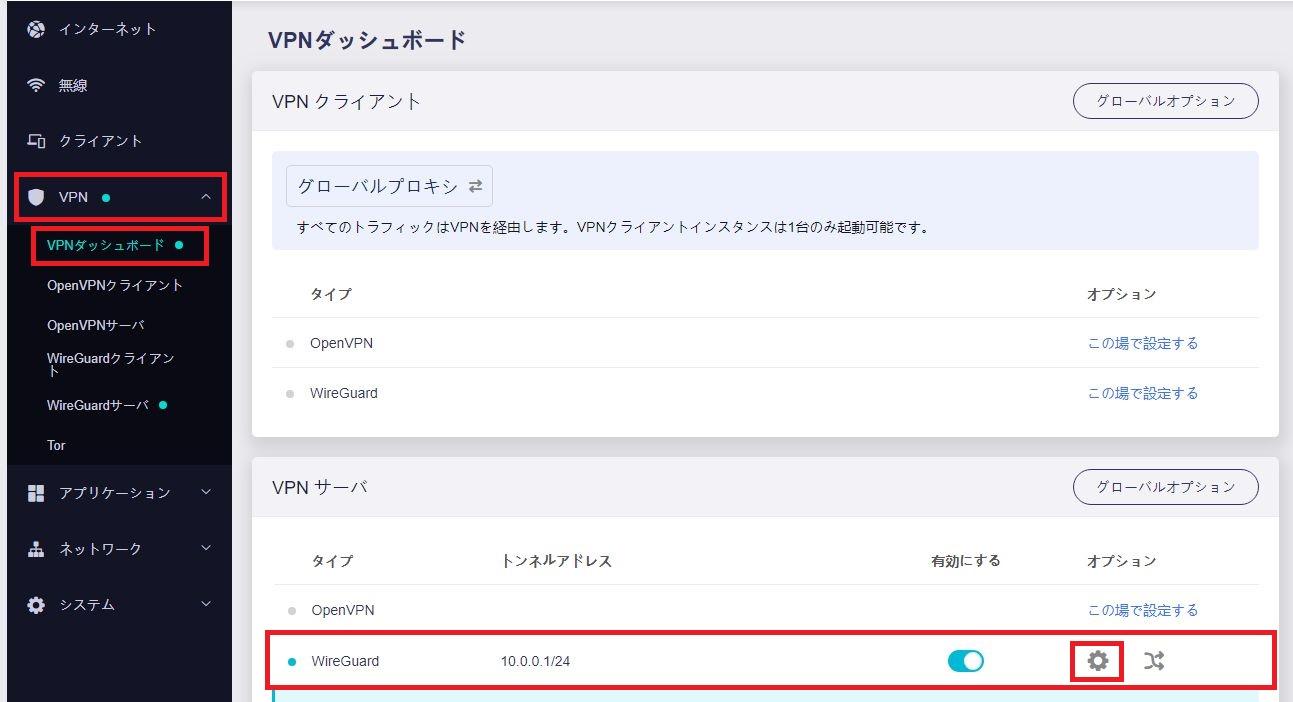
GL.iNetトラベルルーターで設定している「WireGuard」「OpenVPN」の管理ができる画面です。
VPNダッシュボードのWireGuardサーバーから「設定アイコン」をクリックします。
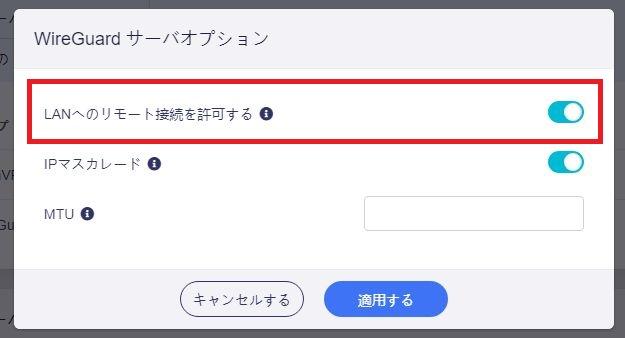
「LANへのリモート接続を許可する」をオン(右へスライド)に設定し「適用する」ボタンを押下します。
この設定により、WireGuardクライアントはWireGuardネットワーク内でいつもの自宅ネットワーク(LAN)と同じように(同じIPアドレスで)ネットワークへアクセスできるようになります。
以上でGL.iNetルーターをWireGuardのVPNサーバーとして使えるようになりました。
通常は結構面倒なVPNサーバー環境構築ですが、GL.iNetルーターだと非常に簡単にセットアップすることができます。
WireGuardクライアント側の設定
サーバー側のVPN環境が出来上がったらクライアント側(PC/スマホ・タブレット)にもWireGuardのクライアント環境を構築します。
事前準備として、外出先から使うパソコンやスマホへWireGuardクライアントアプリをインストールしておきます。
WireGuardアプリケーション | WireGuardプロジェクト
管理パネルメニュー「VPN > WireGuardサーバー」へ移動します。
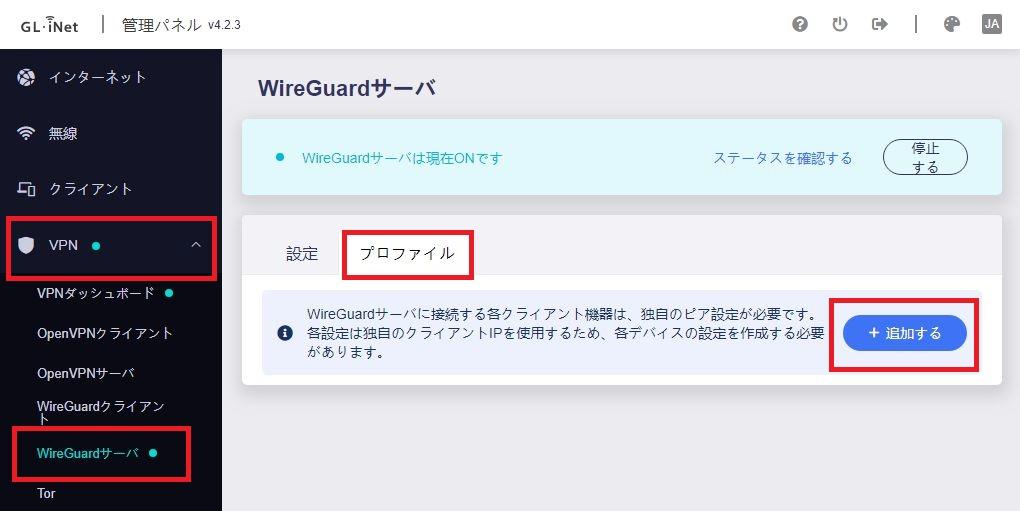
「プロファイル」タブを開きます。
「プロファイル」とはGL.iNetがクライアントへ提供するセキュリティ鍵のことです。
つまり「プロファイル」タブはWireGuardサーバーへ接続するクライアントの管理画面でもあります。
この画面で「プロファイルの追加」を押下します。
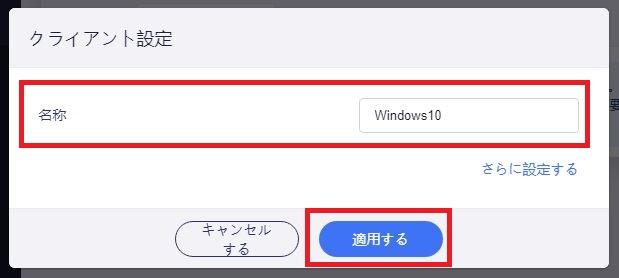
「クライアント設定」画面からクライアント名称を設定します。
このクライアント名称がWireGuardサーバーで管理するクライアントの名前になるので、わかりやすい名前を付けておくとよいですね。
「クライアント名称」を入力したら「適用する」ボタン押下します。
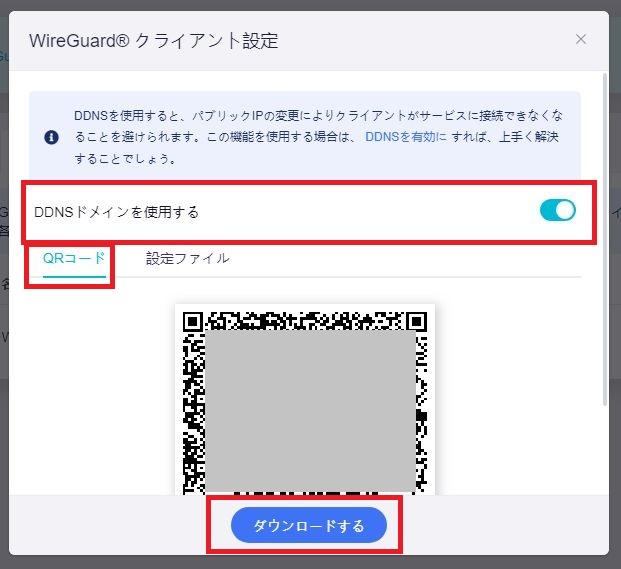
「プロファイル(セキュリティ鍵)」が作成されます。
「DDNSドメインを使用する」をオン(右へスライド)しておけば、先ほど登録したダイナミックDNSによるドメイン名「〇〇〇〇.glddns.com」での接続が可能なプロファイルが作成されます。
オフの場合には
クライアントがスマホの場合はQRコードを読み取ることで設定完了となります。
パソコンの場合はプロファイル(セキュリティ鍵)をファイルとしてダウンロードし、そのファイルをクライアントのWireGuardアプリに登録することになります。
今回、私はクライアントとしてWindowsパソコンを使うので「ダウンロード」して鍵ファイルをいったん保存します。
今後、WireGuardクライアントを追加していく場合もこの「プロファイル」の追加作成により作成・管理していくことになります。
GL.iNetルーターで広告ブロック
インターネットを使っているといろんな広告に溢れています。
格安SIMの事業者であるmineo(マイネオ)によると、インターネット上の通信の約40%は広告によるデータ通信だそうです。
WiMAX +5Gはデータ通信量無制限なのでどんなに無駄なデータ通信を行っても料金が上がることはありませんが、それでも広告データによって通信が遅くなることは事実ですね。
また、スマホの小さな画面いっぱいに表示される広告はそれだけで邪魔です。
できればこの40%の広告データはブロックして快適な環境を構築したいものです。
GL.iNetルーターには標準で「AdGuard Home」という広告ブロックのシステムが搭載されているので、簡単に広告ブロックの仕組みを構築することができます。
GL.iNetルーターにより広告ブロックを行うため、GL.iNetルーター配下の自宅ネットワーク全体が広告表示されない環境となります。
GL.iNetルーターでAdGuard Homeを有効化
GL.iNetルーターでAdGuard Homeを有効化するのも非常に簡単です。
管理メニュー「アプリケーション > AdGuard Home」からAdGuard Homeの設定画面を開きます。
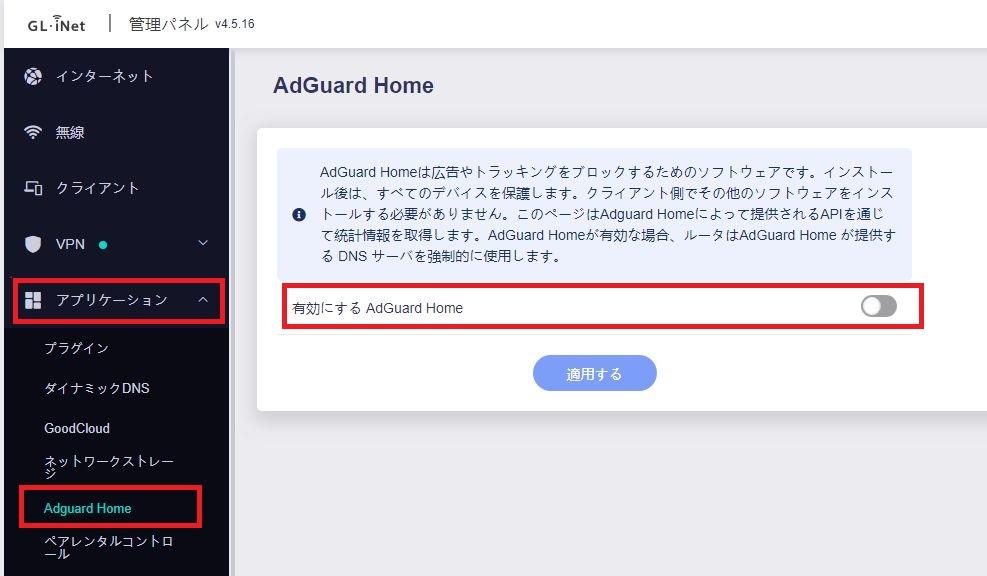
AdGuard Home設定画面より「AdGuard Homeを有効化する」をオン(右へスライド)し、「適用する」ボタンを押下するだけです。
たったこれだけでAdGuard Homeによる公告ブロックが有効になります。
【公告ブロック前】
AdGuard Homeを有効化する前には以下のような広告を含むサイト表示が行われます。
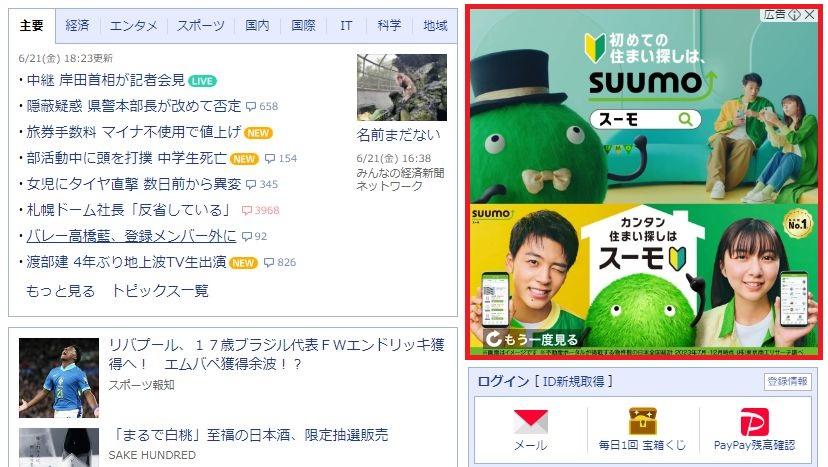
【公告ブロック後】
AdGuard Homeを有効化すると、以下のように広告が表示されないすっきりとした画面になります。
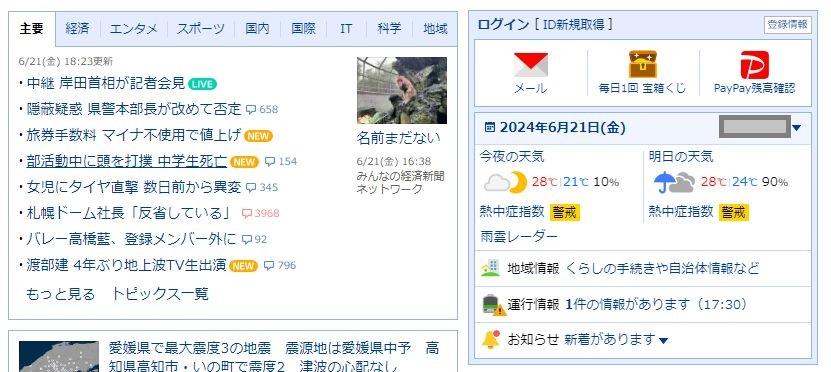
特にスマホでよく見る全画面のポップアップ広告なども表示されなくなり、とてもスッキリした画面になりますね。
まとめ、WiMAX +5Gで安くIPv4グローバルアドレスを使う
本記事ではWiMAX +5GサービスにおいてグローバルIPv4アドレスを安く使うための方法をご紹介してきました。
グローバルIPv4アドレスを使うことでWiMAX +5Gのホームルーターへインターネット側からアクセスできる環境が構築できます。
また、自宅ネットワークのサービスをインターネットからも便利に使えるための環境構築としてGL.iNetルーターもご紹介してきました。
グローバルアドレス利用は最後のチャンス!?
WiMAX +5Gは現在「5G SA(スタンドアローン)」対応の新サービスへと移行しており、この新サービスではグローバルIPv4アドレスを利用できません。
唯一、ASAHIネットとUQ WiMAXのみが旧プラン(5G NSA対応)を継続提供しており、UQ WiMAXでの契約をちょっと工夫することで旧プランによる契約とグローバルIPv4アドレスの利用が可能となります。
WiMAX +5Gに限らず、NTTドコモのhome5GやSoftbankAirなどの人気のホームルーターでグローバルIPv4アドレスが使えるのはWiMAX +5Gの旧プランのみです。
もしホームルーター環境でグローバルIPv4アドレスを使いたいなら、おそらく今が最後のチャンスになるでしょう。
ASAHIネットなら固定アドレスとして使える
本記事ではグローバルIPv4アドレスを安く使う方法としてUQ WiMAXの旧プランをご紹介しました。
もっと簡単にグローバルIPv4アドレスが使えて、しかも固定IPアドレスとして使えるサービスとしてASAHIネットWiMAXがあります。
ASAHIネットWiMAXではホームルーター「Speed Wi-Fi HOME 5G L11」もセットで固定IPアドレスプランを提供しており、固定IPによるグローバルIPv4アドレスとホームルーター「Speed Wi-Fi HOME 5G L11」がセットで契約することができます。
GL.iNetで高機能な自宅ネットワークを構築
本記事ではWiMAX +5Gの通信専用ルーターとしてSpeed Wi-Fi HOME 5G L11をおすすめしました。
Speed Wi-Fi HOME 5G L11は4G/5Gの電波を使ったルーターとして非常に安定した高性能ルーターとして現在でも人気があります。
その一方で自宅ネットワークを構築するためのルーター(通信制御機能)としては基本機能のみに限定しています。
このため、本記事では「4G/5G通信はSpeed Wi-Fi HOME 5G L11に任せる」「自宅ネットワークは自前ルーター(GL.iNet)で構築する」という構成をおすすめしました。
GL.iNetルーターを使うことで簡単にダイナミックDNS機能・VPNサーバー機能そして広告ブロックなどの高度な機能を簡単に構築することができます。
GL.iNetは多くの製品を製造・販売していますが、本格的な自宅利用なら最新型・高性能の「GL.iNet GL-MT6000(Flint2)」が良いでしょう。
また、手のひらサイズの小型ルーターながらもWi-Fi6に対応した高性能な「GL.iNet GL-AXT1800(Slate AX)」もおすすめです。
どちらのルーターもアマゾンなどでは毎月20%~30%オフのキャンペーン販売を行っているのでその時を狙ってみると安く購入することができます。


![白ロム UQ版[Speed Wi-Fi HOME 5G L11 ホワイト]](https://m.media-amazon.com/images/I/21GNaY6w9NL._SL160_.jpg)
































